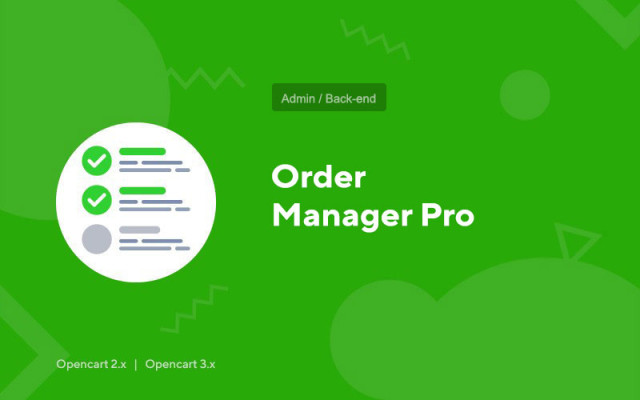Administrador de pedidos Pro
Price in reward points: 10
Order Manager Pro es un administrador de pedidos muy funcional para CMS Opencart.
Las páginas preparadas le permiten comenzar a trabajar inmediatamente con pedidos inmediatamente después de instalar el módulo.
Una gran cantidad de configuraciones permiten ajustar las páginas existentes para que se adapten a sus requisitos: agregue la funcionalidad deseada (o elimínela), cambie la ubicación y la composición de los elementos de la página y personalice el estilo.
O cree completamente desde cero sus propias páginas para administrar pedidos, o páginas para mostrar estadísticas y otra información sobre pedidos.
Recibir y gestionar una gran cantidad de datos directamente desde el módulo sin ir a otras páginas de la tienda.
La funcionalidad del módulo le permite realizar muchas tareas sin instalar módulos adicionales.
Interfaz de página personalizable para trabajar con pedidos
- Salida de casi todos los datos relacionados con los pedidos, en cualquier lugar de la página y en cualquier forma, utilizando una salida personalizable de los campos de la tabla de la base de datos con la posibilidad de extensión; consultas SQL, así como HTML, CSS y JS al configurar plantillas;
- Visualización de widgets, filtros, mapas de pedidos, bloques propios (elementos) en las páginas con pedidos de información, estadísticas y gestión de pedidos;
- Amplia selección de controles;
- Edición de datos de uso frecuente: estado, comentario, notificación del comprador, puntos, afiliado, etc. directamente en la lista de pedidos;
- Edición rápida de datos de pedidos simples;
- Procesamiento por lotes de pedidos: cambio de estado, adición de historial, exportación de mercancías, envío de notificaciones, etc.;
- Adjuntar gerentes y mensajeros a la orden;
- Adjuntar archivos, mantener chats, notas y registros para cada pedido;
- Ver adicional ordenar datos en el bloque y/o ventana modal;
- Exportar a Excel.
Plantillas de cartas propias, SMS, Telegram - notificaciones, impresión
- Plantillas de salida de datos: páginas de pedidos (incluya todas las demás plantillas), tablas de pedidos, productos e historial, filtros de pedidos y productos, listas de valores (utilizadas para mostrar y editar datos adicionales);
- Plantillas de notificación: cartas, SMS, notificaciones de telegramas, comentarios (para inserción rápida y/o automática en los mensajes);
- Exportar plantillas: imprimir datos de pedidos, imprimir tablas (listas) de bienes y pedidos, exportar a Excel listas de bienes y pedidos;
- Bloques de datos y elementos de página preparados para una inserción rápida al editar plantillas.
Configuraciones para usuarios de diferentes grupos:
- Nombramiento del grupo (gerentes, mensajeros);
- Permiso (prohibición) para editar y realizar varias acciones con pedidos;
- Lista de páginas mostradas;
- Configurar el trabajo con un determinado tipo de pedidos (selección por una amplia gama de características: tiendas, estados, geocercas, grupos de clientes, estados de pago y entrega);
- Establecer la dependencia del color de fondo y el texto del estado, método de pago o entrega en las celdas de la tabla de pedidos, widgets y datos en el mapa de pedidos;
- Filtros predeterminados, formatos de datos de productos y pedidos, plantillas de comentarios para estados de pedidos.
Hay 2 tipos de instalación: "Instalación de extensiones" si el archivo del módulo es un archivo que termina en ocmod.zip o "Vía FTP (administrador de archivos)" cuando es un archivo simple con archivos.
Instalación de Ocmod
- 1 Descargue el archivo del módulo . Los complementos pagos se pueden descargar en su cuenta solo después del pago.
- 2 En el panel de administración de su sitio, vaya a "Extensiones" -> "Instalar extensiones" o "Módulos" -> "Instalar modificadores" y haga clic en el botón "Cargar" ;
- 3 Seleccione el archivo descargado y haga clic en "Continuar" , espere la inscripción - "Instalado con éxito" ;
- 4 Luego vaya a "Administrador de complementos" o "Modificadores" y haga clic en el botón "Actualizar" (azul, en la esquina superior derecha). Y también emita derechos de administrador para el módulo (abajo está escrito cómo hacer esto).
Instalación vía FTP
- 1 Descargue el archivo del módulo. Los complementos pagos se pueden descargar en su cuenta solo después del pago;
- 2 Cargue archivos a través del administrador de archivos a la raíz del sitio . Como regla general, el archivo contiene archivos para diferentes versiones de PHP y OC (debe elegir su opción correctamente);
- 3 Luego ve a "Administrador de complementos" o "Modificadores" y haz clic en el botón "Actualizar" (azul, en la esquina superior derecha). Y también emita derechos de administrador para el módulo (abajo está escrito cómo hacer esto).
Después de instalar cualquier módulo, vaya a la sección "Sistema" -> "Grupos de usuarios" -> "Administrador", desmarque todas las casillas de verificación y vuelva a colocarlas haciendo clic en el botón "Seleccionar todo" en los campos de vista y cambio.
Tags: Opencart 2.0, Opencart 2.1, Opencart 2.2, Opencart 2.3, Opencart 3.0, OcStore 2.3, OcStore 3.0